
INHOUDSOPGAWE:
- Outeur John Day [email protected].
- Public 2024-01-30 07:28.
- Laas verander 2025-01-23 12:53.

Hierdie instruksies is 'n huldeblyk aan mense wat nie van goedkoop muise hou nie. Ek het dit gedoen toe ek onlangs 'n draadlose muis wat ek by 'n vriend geleen het ('n goeie logitech mediasentrum), 'n nuwe rekenaar gekoop het en dit wou hê. Aarselend het ek dit teruggegee en in ruil daarvoor het hy vir my 'n optiese 1.1a -muis van Microsoft -wielmuis gegee. Nou, ek hou daarvan, want dit is gekoppel aan my Mac -skootrekenaar en daar is 'n sekere ironie. In elk geval.
Omdat ek gewoond was aan die swaar gewig van die muis, omdat daar batterye was, was ek geïrriteerd omdat die gewig van die muis so lig was. Dit was aaklig. Ek het besluit dat ek gewigte daarin moes plaas, ek het toevallig 'n koperblok gehad wat redelik goed met supergom vasmaak. Wat u benodig: - Microsoft -wielmuis -muis, seker dat hersiening nie saak maak nie - Metaalgewig van een of ander aard (met 'n stewige stuk is handig) - Miskien hang dit af van wat u as gewig moet gebruik - Plat Kopskroewedraaier - Superglue van een of ander aard - Geduld en 'n vaste hand
Stap 1: Verwyder die muis



Ek vra om verskoning, ek kan nie die geel blokkies op die prentjie maak nie, want ek is op 'n Mac en wil net die prentjie sleep.
Soos u op die foto, 4 voet, kan sien, het ek almal natuurlik verwyder. Die twee onderste voete dek twee skroewe, terwyl die boonste twee klemme is wat u met 'n platskroewedraaier moet druk. Verdoem jou Microsoft …, in elk geval, gaan voort om hulle uit te haal, ek het reeds soos jy hieronder sien. Die twee snitte sal baie lastig wees; dit is 'n kombinasie van hard druk en aan die onderkant, wat vry kan beweeg as u die skroewe reeds verwyder het. Na 'n bietjie moeilike werk, moet u die deksel nou verwyder. En soos u kan sien uit my slegte webcam -foto's, is daar min ruimte om mee te werk, baie min.
Stap 2: Tyd om te dink

My koperblok* was ongeveer 3/4 duim lank, te groot om oral in te pas en dit reg te laat pas. So dit blyk dat ek dit met my dremel en 'n afsnywiel in die helfte moet sny. Dit was harde werk, het 'n paar brandwonde opgedoen, die vloer bedek met metaalvylsels en so 'n deurmekaar rommel. Soos u kan sien, bedek die muis binne. Ek het die twee helftes binne -in vasgeplak. Die regte helfte moes ek egter effens diagonaal afsny, aangesien die draad na die koppelvlak in die pad was, onthou ouens, as u die omhulsel opsit, maak seker dat niks inmeng of druk op die usb -kabel plaas nie, anders kan u beskadig dit as jy die omslag afdwing. Maak ook seker dat u alles wat u as 'n gewig invoeg, gom, sodat as u dit stamp, laat val, ens., Sal die gewig nie loskom en rammel nie.
Stap 3: *

Ek hoop dat u geluk gehad het met die toevoeging van gewig tot u Microsoft -muis, dit het my beslis gehelp (ek speel baie halo op my Mac). Geniet dit, en as u enigsins probleme het, stuur 'n e -pos of stuur 'n e -pos aan my, en ek help u graag.
*** Ingot - Vir diegene wat nie weet wat en ingot is nie, dit is 'n soliede stuk metaalblok, of dit nou koper of aluminium is, dit word genoem en ingot.
Aanbeveel:
Eenvoudige muntknoppie LED -skakelaar (met behulp van gewig): 8 stappe

Eenvoudige muntknop -LED -skakelaar (met behulp van gewig): dit is 'n relatief eenvoudige muntskakelaar om uit te voer. As gewig op die klemgeleiers aangewend word, verlig die afwaartse krag die LED's
Hoe om 'n tabel te skep en in te voeg en ekstra kolomme en/of rye by die tabel in Microsoft Office Word 2007 te voeg: 11 stappe

Hoe om 'n tabel te skep en in te voeg en ekstra kolomme en/of rye by die tabel in Microsoft Office Word 2007 te voeg: het u al ooit baie data gehad waarmee u werk en by uself gedink … " hoe kan ek alles maak van hierdie data beter lyk en makliker verstaanbaar is? " As dit die geval is, kan 'n tabel in Microsoft Office Word 2007 u antwoord wees
Gewig meet met 'n laadsel: 9 stappe
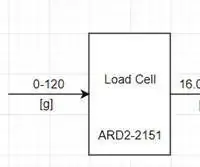
Gewig meet met 'n laadsel: Hierdie artikel bevat 'n bespreking van hoe u 'n stroombaan vir die meting van gewigte onder 1 kg kan opstel, oplos en oplos, 'n ARD2-2151 kos € 9,50 en kan gekoop word by: https: //www.wiltronics .com.au/product/9279/load-ce … Wat is gebruik: -Een 1 kg laadsel (ARD2-2151)
Mr Big ('n mobiele eenheid met gewig): 4 stappe

Mnr Big ('n mobiele eenheid met gewig): dit is my eerste opdrag, so ek vra om verskoning vir enige fout. By my huis tydens my somervakansies het almal in die huis my gevra om hul goed uit die ander kamers te bring . Dit was goed as die goedjies klein of beperk was
Microsoft Cortana by Raspberry Pi voeg: 7 stappe

Microsoft Cortana by Raspberry Pi voeg: In hierdie instruksies voeg ons die Microsoft Cortana -assistent by 'n framboospi 3. Ek sal u leer hoe u u cortana kan opstel en binne minder as 30 minute kan praat. Raspberry Pi 3 https://www.amazon.com
